Ako zobraziť pravítko v programe Word a čo s ním môžete robiť
Microsoft Office Microsoft Word Microsoft Hrdina Slovo / / April 02, 2021
Posledná aktualizácia dňa

Niektoré aplikácie majú funkcie, nad ktorými veľmi nepremýšľate. Dokonalým príkladom je nástroj pravítko v Microsoft Word. Tento užitočný nástroj vám pomôže urobiť viac, než len zoradiť veci. Môžete vytvoriť zarážky tabulátora, nastaviť ľavú a pravú zarážku a naformátovať zavesenú zarážku.
Ak chcete začať používať pravítko v programe Word, ukážeme vám, ako ho zobraziť, a potom nastavíme tieto ďalšie položky pre rozloženie dokumentu.
Zobraziť pravítko v programe Word
Povolenie pravítka v programe Word trvá len pár kliknutí. Choďte do vyhliadka kartu a začiarknite políčko Vládca v oblasti Zobraziť na páse s nástrojmi.

Potom sa pravítko zobrazí v hornej a ľavej časti dokumentu.
Nastaviť zarážky tabulátora
Zľava vľavo od vodorovného pravítka uvidíte ikona karty ktorý vyzerá ako písmeno „Ľ”. Zakaždým, keď kliknete na túto ikonu, zmení sa na iný typ zastavenia tabulátora. Môžete zvoliť ľavé, stredové, pravé, desatinné miesto a zarážky tabulátora.
Jeden nastavíte kliknutím na ikonu ikona prejdete na typ a kliknutím na pravítko ho umiestnite. Môžete zvoliť zarážku tabulátora a posúvať ju pozdĺž pravítka, ak ju chcete umiestniť inak.

Ak chcete odstrániť zarážku tabulátora, kliknite na ňu a potiahnite ju smerom dole z pravítka.
Nastavte ľavú a pravú zarážku
Nastaviť môžete ľavú a pravú stranu zarážky vo Worde na karte Rozloženie. Môžete to však urobiť ľahko aj pomocou pravítka.
Ľavá zarážka
Na ľavej strane vodorovného pravítka uvidíte na vrchole štvorca dve trojuholníkové značky. Ak chcete nastaviť ľavú zarážku, potiahnite ikonu námestie. Týmto sa presunú aj trojuholníkové kúsky, ktoré môžete neskôr použiť na prvý riadok alebo na zarážku na zavesenie, ak chcete.

Správna zarážka
Na pravej strane vodorovného pravítka je iba jeden kus. Presuňte to trojuholníková značka aby ste nastavili správne zarážku.

Nastavte prvý riadok a závesné zarážky
Nastavenie prvého riadku a odsadenia zavesenia sú ďalšie dva pohodlné spôsoby použitia pravítka v programe Word.
Odsadenie prvého riadku
Mnoho typov dokumentov, ako sú eseje alebo knihy, používa zarážku prvého riadku. Odsadí sa tým iba prvý riadok každého odseku. Ak chcete odsadiť prvý riadok pomocou pravítka, potiahnite znak horná trojuholníková značka na ľavej strane pravítka k správny.

Závesná zarážka
Visiaca zarážka je v podstate opakom zarážky prvého riadku. Týmto nastavením sa každý riadok v odseku odsadí okrem pre prvý riadok. Ak chcete pomocou pravítka nastaviť zarážku na zavesenie, potiahnite ikonu horná trojuholníková značka na ľavej strane pravítka k vľavo.

Upravte nastavenie pravítka
Ak chcete, môžete v aplikácii Word upraviť niekoľko nastavení pravítka. Zvislé pravítko môžete zobraziť alebo skryť vľavo a zmeniť merné jednotky pravítka.
- Vykonáte to buď kliknutím na ikonu Súbor > možnosti.
- Vyberte Pokročilé naľavo.
- Choďte dole do Displej oddiel vpravo.
- Pre Zobraziť zvislé pravítko v zobrazení Rozloženie pri tlači, začiarknite políčko, ak ho chcete zobraziť.
- Pre Zobraziť merania v jednotkách, pomocou rozbaľovacieho zoznamu vyberte typ jednotky.
- Kliknite Ok.
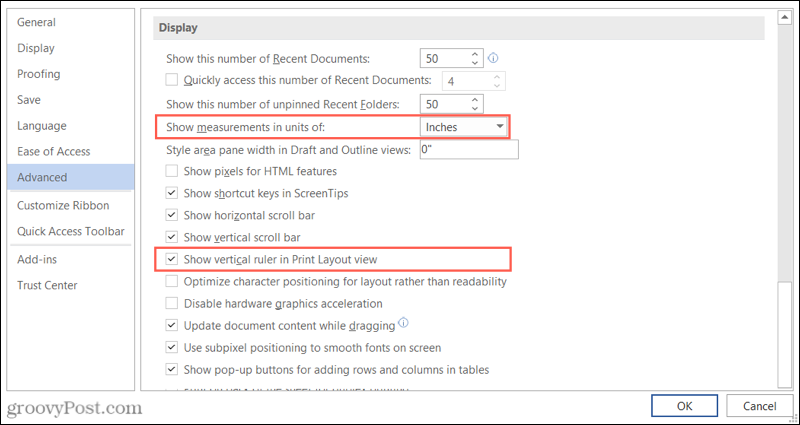
Využite výhody pravítka v programe Word
Ak ste nikdy nepoužívali pravítko v programe Word, môže chvíľu trvať, kým si zvykne, že sa v dokumente objaví. Ale po chvíli si ani nevšimnete, že to tam je. Poskytuje vám veľmi rýchly spôsob úpravy rozloženia dokumentu.
Spolu s používaním pravítka na zarážky a zarážky ho môžete použiť na zmenu veľkosti stĺpcov, ak máte dokument Word, ktorý z tohto rozloženia profituje. Zistite, ako na to začiatočný a koncový stĺpec v programe Word o ďalšiu pomoc.
Ako vymazať medzipamäť prehliadača Google Chrome, súbory cookie a históriu prehliadania
Chrome vynikajúco ukladá históriu prehliadania, vyrovnávaciu pamäť a súbory cookie, aby optimalizoval výkon vášho prehliadača online. Jej spôsob, ako ...
Priraďovanie cien v obchode: Ako získať ceny online pri nakupovaní v obchode
Nákup v obchode neznamená, že musíte platiť vyššie ceny. Vďaka zárukám zhody cien môžete získať online zľavy pri nakupovaní v ...
Ako obdarovať predplatné Disney Plus digitálnou darčekovou kartou
Ak vás Disney Plus baví a chcete ho zdieľať s ostatnými, tu je návod, ako si kúpiť predplatné Disney + darček za ...
Váš sprievodca zdieľaním dokumentov v Dokumentoch, Tabuľkách a Prezentáciách Google
Môžete ľahko spolupracovať s webovými aplikáciami spoločnosti Google. Tu je váš sprievodca zdieľaním v Dokumentoch, Tabuľkách a Prezentáciách Google s povoleniami ...



